В процессе создания системы визуализации мониторинга грид инфраструктуры была разработана и внедрена в Dashboard новая функциональная возможность с использованием приложения Google Earth для динамического мониторинга в реальном времени . Пользователи имеют возможность следить за статусом WLCG в своей собственной настройке Google Планета Земля.
Загрузите приложение Google Earth со страницы http://www.google.com/earth/version или https://www.google.com/intl/ru_ALL/earth/versions/#download-pro или https://support.google.com/earth/answer/21955?hl=ru&ref_topic=4363014
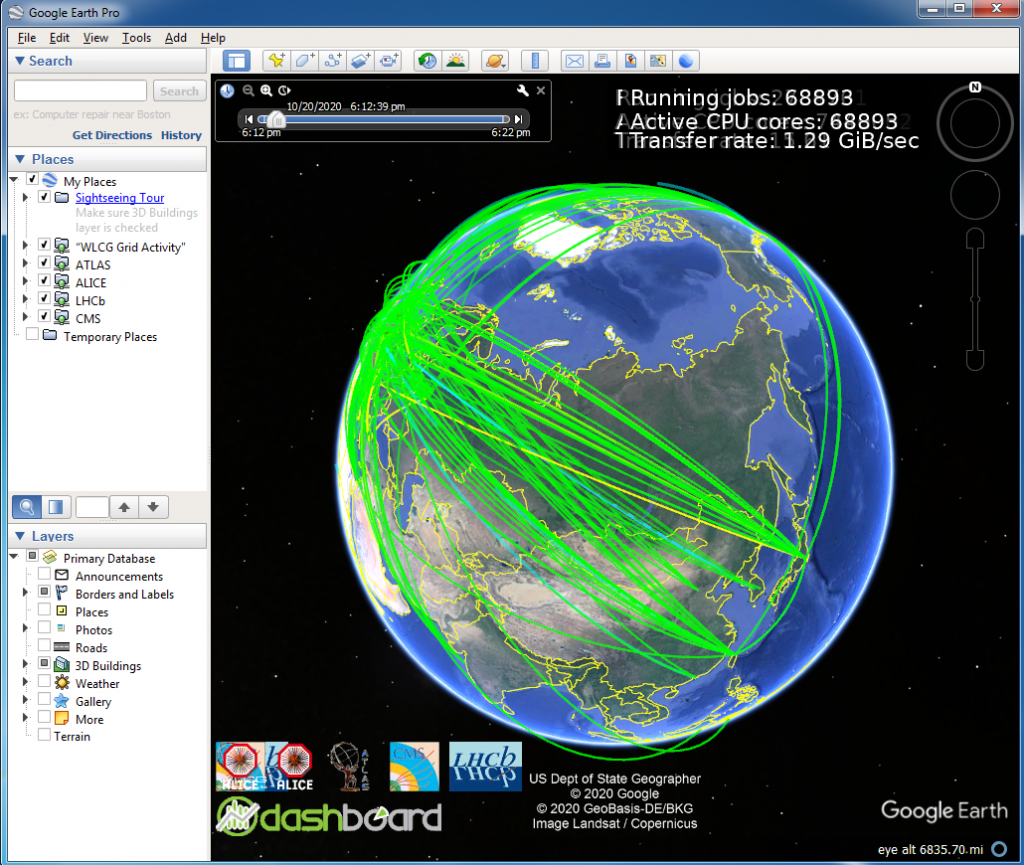
FYI : Чтобы иметь возможность получать и отображать информацию , Google Earth предоставляет механизм, называемый сетевыми ссылками — это URL-адрес, который указывает на XML-файл, содержащий структурированную географическую информацию. Эти файлы могут быть несжатыми (с расширением KML) или сжатыми для уменьшения использования сетевых ресурсов (с расширением KMZ).
Затем откройте приложение и выполните следующее :
- в Menu выбирите Add , затем Network Link
- в Name box напишите имя: например, “WLCG Grid Activity” .
в Link box поместите URL KMZ файла — http://dashb-earth.cern.ch/dashboard/dashb-earth-all.kmz and кликните OK. в Refresh tab установите Time-based refresh на Periodically и установите период 1 мин.
- Разверните имя, которое вы создали (возможно, вам потребуется щелкнуть имя правой кнопкой мыши, выбрать «Propeties», установить и снять флажок Show contents as options (radio button selection)
- Разверните ссылку WLCG Grid Activity, чтобы увидеть, какие данные там есть, и убедитесь, что все они выбраны.
- В качестве последнего шага и для улучшения визуализации вам следует очистить некоторые слои по умолчанию, выбранные в Primary Database (установите флажок Layers box чуть ниже Places ). Лучший вариант — снять все флажки, кроме флажка Borders/International Borders, но вы можете поэкспериментировать и изменить внешний вид.
Если вы выполнили все вышеперечисленные шаги, теперь у вас есть данные с активностью WLCG, импортированные в Google Планета Земля и готовые к отображению, и они будут автоматически обновлены.
Также возможно визуализировать деятельность каждой виртуальной организации индивидуально. Просто повторите описанные выше шаги, указав подходящее имя, и замените URL-адрес файла KMZ одним из следующих
Чтобы увидеть анимацию
- в верхней правой части визуализации Земли отображается шкала времени с маленькими часами слева. Нажмите на часы, чтобы перейти в диалоговое окно свойств.
- Измените Display time в to Time zone на my computer, чтобы получить значения, соответствующие месту, в котором вы находитесь.
- Переместите Animation speed bar на минимум (полностью в более медленную сторону).
- Убедитесь что At end of the time range, animation should учтановлено на Repeat, затем кликните OK.
- Выберите Tools/Options в menu
- На вкладке 3D View tab измените Labels / Icon Size на Small, затем нажмите «ОК», чтобы вернуться в Google Планета Земля.Наконец, нажмите кнопку воспроизведения на шкале времени, и анимация начнется.
Источник : http://dashb-earth.cern.ch/dashboard/doc/guides/service-monitor-gearth/html/user/setupSection.html